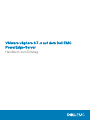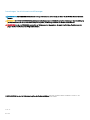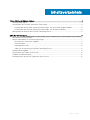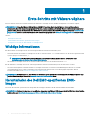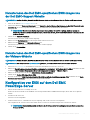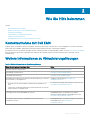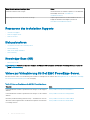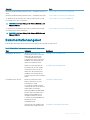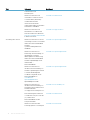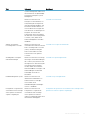Dell VMware ESXi 6.7.X Schnellstartanleitung
- Typ
- Schnellstartanleitung

VMware vSphere 6.7 .x auf dem Dell EMC
PowerEdge-Server
Handbuch zum Einstieg

Anmerkungen, Vorsichtshinweise und Warnungen
ANMERKUNG: Eine ANMERKUNG macht auf wichtige Informationen aufmerksam, mit denen Sie Ihr Produkt besser einsetzen
können.
VORSICHT: Ein VORSICHTSHINWEIS macht darauf aufmerksam, dass bei Nichtbefolgung von Anweisungen eine Beschädigung
der Hardware oder ein Verlust von Daten droht, und zeigt auf, wie derartige Probleme vermieden werden können.
WARNUNG: Durch eine WARNUNG werden Sie auf Gefahrenquellen hingewiesen, die materielle Schäden, Verletzungen oder
sogar den Tod von Personen zur Folge haben können.
© 2018 bis 2019 Dell Inc. oder ihre Tochtergesellschaften. Alle Rechte vorbehalten. Dell, EMC und andere Marken sind Marken von Dell Inc. oder
Tochterunternehmen. Andere Markennamen sind möglicherweise Marken der entsprechenden Inhaber.
2019 - 06
Rev. A06

Inhaltsverzeichnis
1 Erste Schritte mit VMware vSphere............................................................................................................... 4
Wichtige Informationen..................................................................................................................................................... 4
Herunterladen des Dell EMC-spezischen ESXi-Images.............................................................................................. 4
Herunterladen des Dell EMC-spezischen ESXi-Images von der Dell EMC-Support-Website..........................5
Herunterladen des Dell EMC-spezischen ESXi-Images von der VMware-Website...........................................5
Konguration von ESXi auf dem Dell EMC PowerEdge-Server...................................................................................5
2 Wie Sie Hilfe bekommen................................................................................................................................ 7
Kontaktaufnahme mit Dell EMC.......................................................................................................................................7
Weitere Informationen zu Virtualisierungslösungen....................................................................................................... 7
Ressourcen des technischen Supports.....................................................................................................................8
Diskussionsforen...........................................................................................................................................................8
Knowledge-Base (KB).................................................................................................................................................8
Videos zur Virtualisierung für Dell EMC PowerEdge-Server.................................................................................. 8
Dokumentationsangebot................................................................................................................................................... 9
Herunterladen von Treibern und Firmware.................................................................................................................... 12
Feedback zur Dokumentation......................................................................................................................................... 12
Ausndigmachen der Service-Tag-Nummer Ihres Systems........................................................................................ 12
Inhaltsverzeichnis 3

Erste Schritte mit VMware vSphere
Dieses Dokument unterstützt Sie beim Einrichten des Dell EMC PowerEdge-Servers und beim Kongurieren von VMware vSphere.
ANMERKUNG: Wenn Sie VMware ESXi mit Ihrem Dell EMC PowerEdge-Server bestellt haben, ist dies auf Ihrem Server
vorinstalliert. Das ESXi-Installationsprogramm ist für eine erneute Installation erforderlich. Wenn Sie ESXi nicht mit dem Server
bestellt haben, können Sie das interne Dual-SD-Modul-Kit (für unterstützte Dell EMC PowerEdge-Server) unter www.dell.com/
support/home bestellen und anschließend das ESXi-Installationsprogramm unter www.dell.com/support/drivers herunterladen.
Themen:
• Wichtige Informationen
• Herunterladen des Dell EMC-spezischen ESXi-Images
• Konguration von ESXi auf dem Dell EMC PowerEdge-Server
Wichtige Informationen
Bei allen Dell EMC PowerEdge-Servern mit werkseitig installiertem VMware ESXi-Betriebssystem:
• Der Benutzername für Dell EMC PowerEdge-Server der 14. Generation lautet root und das Kennwort ist die Service-Tag-Nummer des
Systems gefolgt von dem Zeichen „!“.
ANMERKUNG
: Wie Sie die Service-Tag-Nummer Ihres Systems ausndig machen können, erfahren Sie unter
Ausndigmachen der Service-Tag-Nummer Ihres Systems.
• Die Dell EMC PowerEdge-Server der 13. Generation haben kein Kennwort für den Benutzernamen root.
Bei den Dell EMC PowerEdge-Servern mit werkseitig installiertem VMware ESXi-Betriebssystem auf dem BOSS-S1-Gerät:
• Der VMFS-Datenspeicher ist bei den Dell EMC PowerEdge-Servern der 14. Generation standardmäßig nicht aktiviert. Es wird die
Verwendung des BOSS-S1-Geräts als Betriebssystemstartgerät und vSphere ESXi-Protokollierungsgerät empfohlen. Weitere
Informationen nden Sie im VMware-Knowledge-Base-Artikel 2145210.
ANMERKUNG
: Es wird empfohlen, dass Sie vor der Bereitstellung des Systems die
Versionshinweise für VMware vSphere 6.7.x
auf Dell EMC PowerEdge-Servern
auf www.dell.com/virtualizationsolutions lesen.
Herunterladen des Dell EMC-spezischen ESXi-
Images
Sie können das Dell EMC-spezische ESXi-Image über die Dell Support-Website oder die VMware-Website herunterladen.
ANMERKUNG
: Weitere Informationen zur spezischen Anpassung von VMware ESXi-Images durch Dell EMC und deren Vorzüge
erhalten Sie unter Spezische Anpassung von VMware ESXi durch Dell und deren Vorzüge.
1
4 Erste Schritte mit VMware vSphere

Herunterladen des Dell EMC-spezischen ESXi-Images von
der Dell EMC-Support-Website
ANMERKUNG: Stellen Sie sicher, dass Sie den Web-Browser-Cache vor dem Herunterladen der Treiber und Firmware leeren.
1 Rufen Sie die Website Dell.com/support/drivers auf.
2 Geben Sie im Abschnitt Treiber und Downloads im Feld Geben Sie eine Dell Service-Tag-Nummer, eine Dell EMC Produkt-ID oder
ein Modell ein. die Service-Tag-Nummer Ihres Systems ein und klicken Sie anschließend auf die Pfeiltaste.
ANMERKUNG: Wenn Sie keine Service-Tag-Nummer haben, klicken Sie auf PC ermitteln, damit das System die
Service-Tag-Nummer automatisch ermitteln kann, oder klicken Sie auf „Alle Produkte durchsuchen“ und navigieren Sie
zu Ihrem Produkt.
3 Klicken Sie auf Treiber & Downloads.
Die für Ihr System relevanten Treiber werden angezeigt.
4 Wählen Sie in der Betriebssystem-Liste die entsprechende VMware-Version aus.
5 Wählen Sie in der Kategorie-Liste Enterprise-Lösungen aus.
Die neuesten Dell EMC-spezischen VMware ESXi-Images werden angezeigt.
6 Klicken Sie auf Herunterladen.
Herunterladen des Dell EMC-spezischen ESXi-Images von
der VMware-Website
ANMERKUNG
: Stellen Sie sicher, dass Sie den Web-Browser-Cache vor dem Herunterladen der Treiber und Firmware leeren.
ANMERKUNG: Sie müssen sich auf my.vmware.com registrieren, um Treiber und Firmware herunterladen zu können.
1 Gehen Sie zu my.vmware.com und melden Sie sich mit den Anmeldeinformationen Ihres Kontos an.
2 Wählen Sie View & Download products (Produkte anzeigen und herunterladen) > All Products (Alle Produkte) und klicken Sie dann
auf den Link
View Download Componentes (Download-Komponenten anzeigen) für VMware vSphere.
3 Wählen Sie die Image-Version in der Liste Select Version (Version auswählen) aus.
4 Klicken Sie auf Custom IOSs (Spezische IOSs).
5 Erweitern Sie die Option OEM Customized Installer CDs (OEM-spezische Installationsprogramm-CDs) und klicken Sie auf Go to
Downloads (Zu Downloads), um das gewünschte Image herunterzuladen.
Konguration von ESXi auf dem Dell EMC
PowerEdge-Server
1 Richten Sie Ihren Dell EMC PowerEdge-Server ein.
Weitere Informationen nden Sie im Handbuch zum Einstieg und den Rack-Installationsanweisungen, die mit dem Server geliefert
wurden.
2 Schalten Sie den Server ein.
Die ESXi-Konsole wird geladen.
3 Drücken Sie die Taste F2, sobald die ESXi-Konsole angezeigt wird, um die Software zu kongurieren.
Das Kongurieren der Software umfasst das Ändern des Root-Kennworts und das Festlegen einer statischen IP-Adresse.
ANMERKUNG
: Standardmäßig bezieht der Server eine IP-Adresse unter Verwendung des Dynamic Host Conguration
Protocol (DHCP).
Erste Schritte mit VMware vSphere 5

4 Wählen Sie Kennwort kongurieren im Hauptmenü aus, um das Root-Kennwort zu ändern.
Das Root-Kennwort dient zur Verwaltung des Servers auf einer Eins-zu-eins-Basis.
5 Wählen Sie Verwaltungsnetzwerk kongurieren > IP-KongurationStatische IP-Adresse und Netzwerkkonguration einrichten ,
um eine statische IP-Adresse zu kongurieren.
ANMERKUNG: Notieren Sie sich die Host-IP-Adresse.
Wenn Sie die ESXi Hypervisor-basierte vSphere-Software Standard, Enterprise, Enterprise Plus, Essentials Plus oder Beschleunigungssätze
von
Dell EMC erworben haben, wurde das Zertikat für den Partneraktivierungscode mit dem Server geliefert. Wenn Sie die ESXi-Software
verwenden und Abo-Services erhalten möchten, befolgen Sie die Anweisungen in Ihrem Zertikat für den Partneraktivierungscode, das mit
dem Server geliefert wurde.
ANMERKUNG: Indem Sie die VMware-Software verwenden, stimmen Sie der VMware-Endbenutzer-Lizenzvereinbarung (EULA)
unter vmware.com/downloads/eula zu. Weitere Informationen über Lizenzschlüssel und VMware-Software-Lizenzierung nden
Sie in der VMware-Dokumentation unter vmware.com/support/pubs.
6 Erste Schritte mit VMware vSphere

Wie Sie Hilfe bekommen
Themen:
• Kontaktaufnahme mit Dell EMC
• Weitere Informationen zu Virtualisierungslösungen
• Dokumentationsangebot
• Herunterladen von Treibern und Firmware
• Feedback zur Dokumentation
• Ausndigmachen der Service-Tag-Nummer Ihres Systems
Kontaktaufnahme mit Dell EMC
Dell EMC bietet verschiedene Optionen für Support und Service per Internet oder per Telefon. Die Verfügbarkeit ist je nach Land, Region
und Produkt unterschiedlich, und bestimmte Dienstleistungen sind in Ihrer Region eventuell nicht erhältlich.
Kontaktinformationen von Dell EMC bezüglich Verkauf, technischem Support und Kundendienst nden Sie unter www.dell.com/contactdell.
Wenn Sie nicht mit dem Internet verbunden sind, nden Sie die Kontaktinformationen auf der Rechnung, dem Lieferschein oder im
Produktkatalog.
Weitere Informationen zu Virtualisierungslösungen
Tabelle 1. Weitere Informationen zu Virtualisierungslösungen
Wenn Sie Informationen benötigen über Siehe .
Dell EMC VMware-Dokumentation www.dell.com/virtualizationsolutions
OpenManage-Dokumentation www.dell.com/openmanagemanuals
PowerEdge-Dokumentation www.dell.com/poweredgemanuals
Grundlegende Kongurationsinformationen für die Ausführung von ESXi auf
einem Dell EMC PowerEdgeServer
Handbuch zum Einstieg auf www.dell.com/
virtualizationsolutions
• Informationen zum Herunterladen, Installieren und Kongurieren von
ESXi
• Unterstützte Hardwarekongurationen für die Ausführung von ESXi auf
einem Dell EMC PowerEdge-Server
Installationsanweisungen und wichtige Informationen auf
www.dell.com/virtualizationsolutions
PowerEdge-Server und Kompatibilität mit vMotion Kompatibilitätsmatrix für VMware ESXi vMotion-
Unterstützung auf Dell EMC PowerEdge-Servern auf
www.dell.com/virtualizationsolutions
PowerEdge- und PowerVault-Kompatibilitätsinformationen für die
Ausführung von ESXi
Kompatibilitätsmatrix für VMware vSphere für Dell EMC
PowerEdge-Server auf www.dell.com/
virtualizationsolutions
2
Wie Sie Hilfe bekommen 7

Wenn Sie Informationen benötigen über Siehe .
Bekannte Probleme und Lösungen Versionshinweise für VMware vSphere 6.7.x auf Dell EMC
PowerEdge-Servern auf www.dell.com/
virtualizationsolutions
Anpassungsinformationen für das ESXi-ISO-Image Anpassungsinformationen für das VMware ESXi-ISO-
Image auf Dell EMC PowerEdge Systemen auf
www.dell.com/virtualizationsolutions
Ressourcen des technischen Supports
• vmware.com/support
• Dell.com/support/home
• Dell.com/services
Diskussionsforen
• communities.vmware.com/community/vmtn
• Dell Virtualisierung
• Wikis, Foren, Blogs und Videos
• Dell-Community
Knowledge-Base (KB)
• kb.vmware.com/kb
ANMERKUNG
: Weitere Informationen bezüglich der VMware ESXi-Installation auf Dell EMC PowerEdge-Servern erhalten Sie
unter Dell Virtualisierung.
Videos zur Virtualisierung für Dell EMC PowerEdge-Server.
Alle unterstützten Videos zur Virtualisierung für Dell EMC PowerEdge-Server stehen in der Wiedergabeliste für von Dell EMC PowerEdge-
Servern unterstützte Betriebssysteme zur Verfügung.
Tabelle 2. Videos zur Virtualisierung für
Dell EMC PowerEdge-Server.
Videotitel Links
Herunterladen des Dell EMC-spezischen ESXi-Images von der Support-
Website
www.youtube.com/watch?v=YnVxtkAkYTI
Herunterladen des Dell EMC-spezischen ESXi-Images von der VMware-
Website
www.youtube.com/watch?v=TnWyuyxuk5k
Betriebssystembereitstellung (VMware ESXi) – Installieren mit CD/DVD www.youtube.com/watch?v=-EbufUS86zA
Aktivieren und Kongurieren des ausfallsicheren Speichers auf Dell EMC
PowerEdge-Servern
www.youtube.com/watch?v=retSh-XlsK0
8 Wie Sie Hilfe bekommen

Videotitel Links
Betriebssystembereitstellung (VMware ESXi) – Installieren auf BOSS-S1-
Gerät
www.youtube.com/watch?v=TB1loXpFFME
Betriebssystembereitstellung (VMware ESXi) – Installieren auf IDSDM www.youtube.com/watch?v=EC-Xntg5mgw
So aktivieren Sie den sicheren UEFI-Start auf VMware ESXi für Dell
PowerEdge-Server der 13. Generation
ANMERKUNG: Dieses Video gilt für VMware ESXi 6.5.x und
VMware ESXi 6.7.
www.youtube.com/watch?v=Ll9qlF9qV9I
So aktivieren Sie den sicheren UEFI-Start auf VMware ESXi für Dell
PowerEdge-Server der 14. Generation
ANMERKUNG: Dieses Video gilt für VMware ESXi 6.5.x und
VMware ESXi 6.7.
www.youtube.com/watch?v=ZZB_XyV0enY
Dokumentationsangebot
In diesem Abschnitt nden Sie Informationen zum Dokumentationsangebot für Ihren Server.
Tabelle 3. Zusätzliche Dokumentationsressourcen für Ihren Server
Task Dokument Speicherort
Kongurieren des Servers
Weitere Informationen zum
Einsetzen des Servers in ein Rack
nden Sie in der mit der Rack-
Lösung bereitgestellten Rack-
Dokumentation oder im Dokument
Handbuch zum Einstieg, das mit
Ihrem Server geliefert wurde.
www.dell.com/poweredgemanuals
Weitere Informationen über das
Einschalten des Servers und die
technischen Daten zum Server
nden Sie in der Dokumentation
Handbuch zum Einstieg, die Sie
zusammen mit dem Server erhalten
haben.
www.dell.com/poweredgemanuals
Konguration Ihres Servers Weitere Informationen zu den
iDRAC-Funktionen sowie zum
Kongurieren von und
Protokollieren in iDRAC und zum
Verwalten des Servers per Remote-
Zugri nden Sie im iDRAC-
Benutzerhandbuch Integrated Dell
Remote Access Controller User's
Guide (Benutzerhandbuch für
Integrierte Dell Remote Access
Controller). Benutzerhandbuch für
Dell Remote Access
Kongurationstool
www.dell.com/idracmanuals
Informationen zum Installieren des
Betriebssystems nden Sie in der
www.dell.com/operatingsystemmanuals
Wie Sie Hilfe bekommen 9

Task Dokument Speicherort
Dokumentation zum
Betriebssystem.
Weitere Informationen zum
Verständnis von Remote Access
Controller Admin (RACADM)-
Unterbefehlen und den
unterstützten RACADM-
Schnittstellen nden Sie im iDRAC-
RACADM-CLI-Handbuch.
www.dell.com/idracmanuals
Weitere Informationen zum
Aktualisieren von Treibern und
Firmware nden Sie im Abschnitt
Firmware und Treiber herunterladen
in diesem Dokument.
www.dell.com/support/drivers
Verwaltung Ihres Servers Weitere Informationen zur Server-
Verwaltungssoftware von Dell EMC
nden Sie im Benutzerhandbuch
Dell EMC
Systemverwaltungsübersicht-
Handbuch.
www.dell.com/openmanagemanuals
Weitere Informationen zur
Einrichtung und Verwendung von
OpenManage sowie dem
diesbezüglichen Troubleshooting
nden Sie im Benutzerhandbuch
Dell EMC OpenManage Server
Administrator –
Benutzerhandbuch.
www.dell.com/openmanagemanuals
Weitere Informationen zur
Installation und Verwendung von
Dell EMC OpenManage Essentials
sowie dem diesbezüglichen
Troubleshooting nden Sie im
Benutzerhandbuch zu
www.dell.com/
openmanagemanuals >
OpenManage Essentials.
www.dell.com/openmanagemanuals
Weitere Informationen zur
Installation und Verwendung von
Dell SupportAssist erhalten Sie im
Dell EMC Dell EMC
<3>SupportAssist Enterprise</3>.
www.dell.com/serviceabilitytools
Eine Erläuterung der Funktionen
von Dell EMC Lifecycle Controller
(LC) nden Sie im
Benutzerhandbuch für den
Lifecycle Controller.
www.dell.com/idracmanuals
Weitere Informationen über
Partnerprogramme von Enterprise
www.dell.com/esmmanuals
10 Wie Sie Hilfe bekommen

Task Dokument Speicherort
Systems Management nden Sie in
den Dokumenten zu OpenManage
Connections Enterprise Systems
Management.
Weitere Informationen zum
Anzeigen von Bestandslisten, zur
Durchführung der Kongurations-
und Überwachungsaufgaben, zum
Einschalten und Ausschalten von
Servern über Remote-Zugri und
zum Aktivieren von Warnungen für
Ereignisse auf Servern und
Komponenten unter Verwendung
des Dell EMC Chassis Management
Controller (CMC) nden Sie im
Chassis Management Controller –
Handbuch .
www.dell.com/esmmanuals
Arbeiten mit Dell EMC
PowerEdge RAID-Controller
Weitere Informationen zum
Verständnis der Funktionen der Dell
EMC PowerEdge RAID-Controller
(PERC) und Bereitstellung der
PERC-Karten nden Sie in der
Dokumentation zum Speicher-
Controller.
www.dell.com/storagecontrollermanuals
Grundlegendes zu Ereignis-
und Fehlermeldungen
Weitere Informationen zur Prüfung
der Ereignis- und Fehlermeldungen,
die von der System-Firmware und
den Agenten zur Überwachung der
Serverkomponenten generiert
werden, nden Sie im Dell EMC
Referenzhandbuch zu Ereignis- und
Fehlermeldungen für Dell EMC
PowerEdge-Server der 14.
Generation.
www.dell.com/openmanagemanuals
Fehlerbehebung beim System Weitere Informationen zum
Identizieren und Beheben von
Fehlern mit dem PowerEdge-
Server nden Sie im
Fehlerbehebung bei PowerEdge-
Servern – Handbuch.
www.dell.com/poweredgemanuals
Kongurieren von gemeinsam
verwendeten Dell PowerEdge
VRTX-Speicher für VMware
vSphere-Umgebungen
Weitere Informationen zum
Kongurieren von gemeinsam
verwendeten Dell PowerEdge
VRTX-Speicher für VMware
vSphere-Umgebungen nden Sie in
den Dell EMC Whitepapern.
Kongurieren des gemeinsam verwendeten Dell PowerEdge VRTX-
Speichers für VMware vSphere-Umgebungen
Wie Sie Hilfe bekommen 11

Herunterladen von Treibern und Firmware
Dell EMC empehlt, die aktuellen Versionen von BIOS, Treibern und System-Management-Firmware auf das System herunterzuladen und
zu installieren.
Stellen Sie sicher, dass Sie den Web-Browser-Cache vor dem Herunterladen der Treiber und Firmware leeren.
1 Rufen Sie die Website Dell.com/support/drivers auf.
2 Geben Sie im Abschnitt Treiber und Downloads im Feld Geben Sie eine Service-Tag-Nummer ein. die Service-Tag-Nummer Ihres
Systems ein und klicken Sie auf Senden.
3 Klicken Sie auf Treiber & Downloads.
Die für Ihre Auswahl relevanten Treiber werden angezeigt.
4 Laden Sie die Treiber auf ein USB-Laufwerk, eine CD oder eine DVD herunter.
Feedback zur Dokumentation
Sie können auf all unseren Dell EMC Dokumentationsseiten die Dokumentation bewerten oder Ihr Feedback dazu abgeben und uns diese
Informationen zukommen lassen, indem Sie auf Send Feedback (Feedback senden) klicken.
Ausndigmachen der Service-Tag-Nummer Ihres
Systems
Ihr System wird durch einen eindeutigen Express-Servicecode und eine eindeutige Service-Tag-Nummer identiziert. Sie können den
Express-Servicecode und die Service-Tag-Nummer an der Vorder- oder Rückseite des Systems nden, indem Sie das Informationsschild
herausziehen. Diese Informationen benden sich möglicherweise auch auf einem Aufkleber auf dem Systemgehäuse. Mithilfe dieser
Informationen kann Dell EMC Support-Anrufe an den richtigen Mitarbeiter weiterleiten.
12
Wie Sie Hilfe bekommen
-
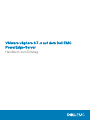 1
1
-
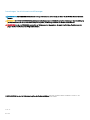 2
2
-
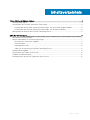 3
3
-
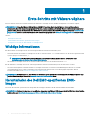 4
4
-
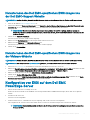 5
5
-
 6
6
-
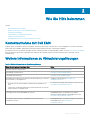 7
7
-
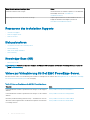 8
8
-
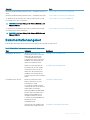 9
9
-
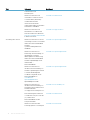 10
10
-
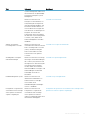 11
11
-
 12
12
Dell VMware ESXi 6.7.X Schnellstartanleitung
- Typ
- Schnellstartanleitung
Verwandte Artikel
-
Dell OpenManage Integration for VMware vCenter Bedienungsanleitung
-
Dell OpenManage Integration for VMware vCenter Bedienungsanleitung
-
Dell Current Versions Benutzerhandbuch
-
Dell OpenManage Integration for VMware vCenter Bedienungsanleitung
-
Dell OpenManage Integration for VMware vCenter Bedienungsanleitung
-
Dell OpenManage Integration for VMware vCenter Bedienungsanleitung
-
Dell OpenManage Integration for VMware vCenter Benutzerhandbuch
-
Dell iDRAC Service Module 3.x Benutzerhandbuch
-
Dell Boot Optimized Server Storage (BOSS) Benutzerhandbuch
-
Dell VMware ESXi 6.7.X Bedienungsanleitung